- Microsoft добавлена возможность сохранять графические объекты вроде формы графики, а также текстовые поля как фотографий в ОфисПрограммы.
- Вы сможете сделать то же самое для SmartArt, 3d модели, диаграммы, скриншоты, а также SVGS.
- Наш Страница программного обеспечения содержит много информации о полезных цифровых инструментах, поэтому изучите ее и добавьте в закладки на будущее.
- Если вы хотите быть в курсе, посетите наш Центр новостей каждый раз за чем-нибудь интересным.
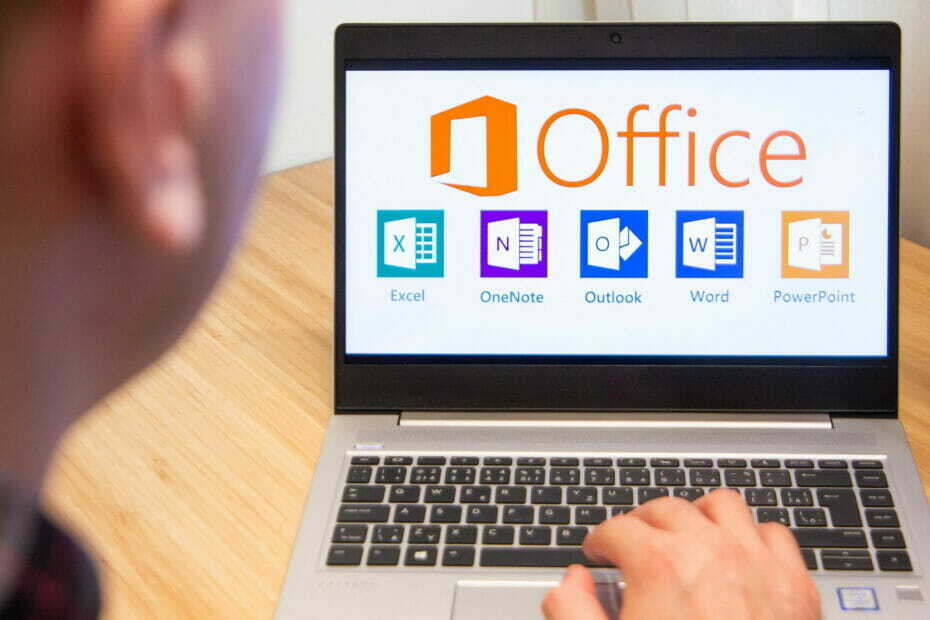
После того, как они добавили Панель комментариев в Word, Microsoft внедряет новые функции, которые изменят способ использования приложений Office.
Не так давно они добавили эту функцию в автоматизировать задачи в Excel, функция, которая сэкономит вам часы при выполнении повторяющихся задач.
Новая функция, доступная для Microsoft Word, Excel и Outlook, заключается в том, чтобы сохранять различные элементы как фотографий.
Как я могу сохранить графические объекты как изображения в Microsoft Office?
Microsoft добавила возможность сохранять графические объекты, такие как
фигуры, диаграммы, а также текстовые поля как изображения в приложениях Office.Более того, в выпуск документа, Microsoft также упоминает, что вы сможете сделать то же самое для SmartArt, 3D-модели, диаграммы, скриншоты и SVG.

Как я могу использовать новую функцию «Сохранить как изображение»?
Использовать новую функцию так же просто, как щелкнуть правой кнопкой мыши графический элемент и выбрать опцию «Сохранить как изображение» в раскрывающемся меню.
После этого вам останется только выбрать место, куда вы хотите его сохранить, и формат. Вы можете выбрать между PNG, JPEG, GIF, TIF или BMP.
Функция «Сохранить как изображение» теперь доступна в Word, Excel и Outlook для пользователей, работающих в Бета-версия канала 2007, сборка 12901.10000 или более поздняя на Windows.
Microsoft увеличивает внедрение Microsoft 365 с новым веб-сайтом
Наряду с новейшими функциями повышения производительности Microsoft представила новый сайт чтобы объединить весь контент и инструменты из служб Microsoft 365 для более широкого внедрения корпоративных офисных приложений.
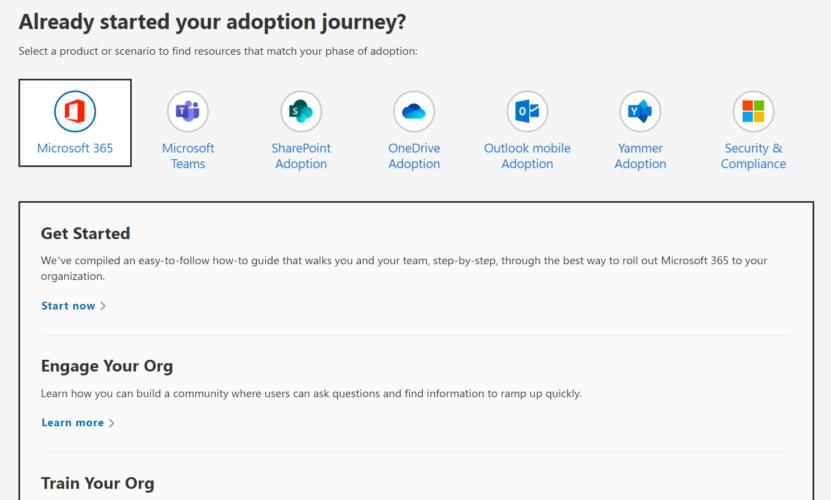
Первым в очереди является Microsoft 365, но вы можете найти все другое корпоративное программное обеспечение Microsoft, такое как Teams, SharePoint, OneDrive и Yammer.
Вы даже можете найти всю информацию о безопасности и соответствии для вашей организации.
Это глоток свежего воздуха для лиц, принимающих решения, поскольку теперь они могут найти всю важную информацию в одном месте.
Что вы думаете о последних новинках от Microsoft? Напишите нам в разделе комментариев ниже.


![5 лучших VPN для Microsoft 365 в 2022 году [проверено в реальных условиях]](/f/b8eb274bf21d0cfa6fe10a5e6265c9a0.png?width=300&height=460)